Aktualisieren Sie meine E-Mail-Einstellungen in Outlook auf Android auf Exchange
Wenn Sie ein POP- oder IMAP-E-Mail-Konto zu Microsoft 365 migriert haben, exportieren Sie Ihre zuvor lokal gespeicherten Daten und richten Sie Ihr neues Konto mit Exchange-Einstellungen ein. Die Verwendung von Exchange stellt sicher, dass Ihre Daten - einschließlich E-Mails, Kontakten und Kalendern - mit Ihrer E-Mail verbunden bleiben und jederzeit vom Server wiederhergestellt werden können.
Erforderlich: Wenn Sie POP-Einstellungen verwenden, sind Daten wie Ihre Nachrichten, Ordner, Kalender und Kontakte nur in Ihrem E-Mail-Client und auf dem Gerät vorhanden, mit dem Sie Ihre E-Mails abrufen. Bevor Sie zu den Exchange-Einstellungen wechseln, sichern Sie Ihre Daten, damit Sie sie entweder in Ihr Konto importieren oder später darauf verweisen können. Anweisungen hierzu erhalten Sie von Ihrem Client-Provider.
- Öffnen Sie auf Ihrem Android-Gerät Outlook . (Sie haben die App nicht? Laden Sie sie aus dem Google Play Store herunter und befolgen Sie diese Schritte, um sie einzurichten .)
- Öffnen Sie rechts oben neben Posteingang das Menü und anschließend
 Einstellungen .
Einstellungen . - Tippen Sie auf Konten .
- Wenn Sie Ihr POP / IMAP-Konto entfernen möchten, tippen Sie auf die E-Mail-Adresse und dann auf KONTO ENTFERNEN .
- Tippen Sie zur Bestätigung auf ENTFERNEN .
- Um Ihr Exchange-Konto hinzuzufügen, tippen Sie auf Konto hinzufügen und dann auf E-Mail-Konto hinzufügen.
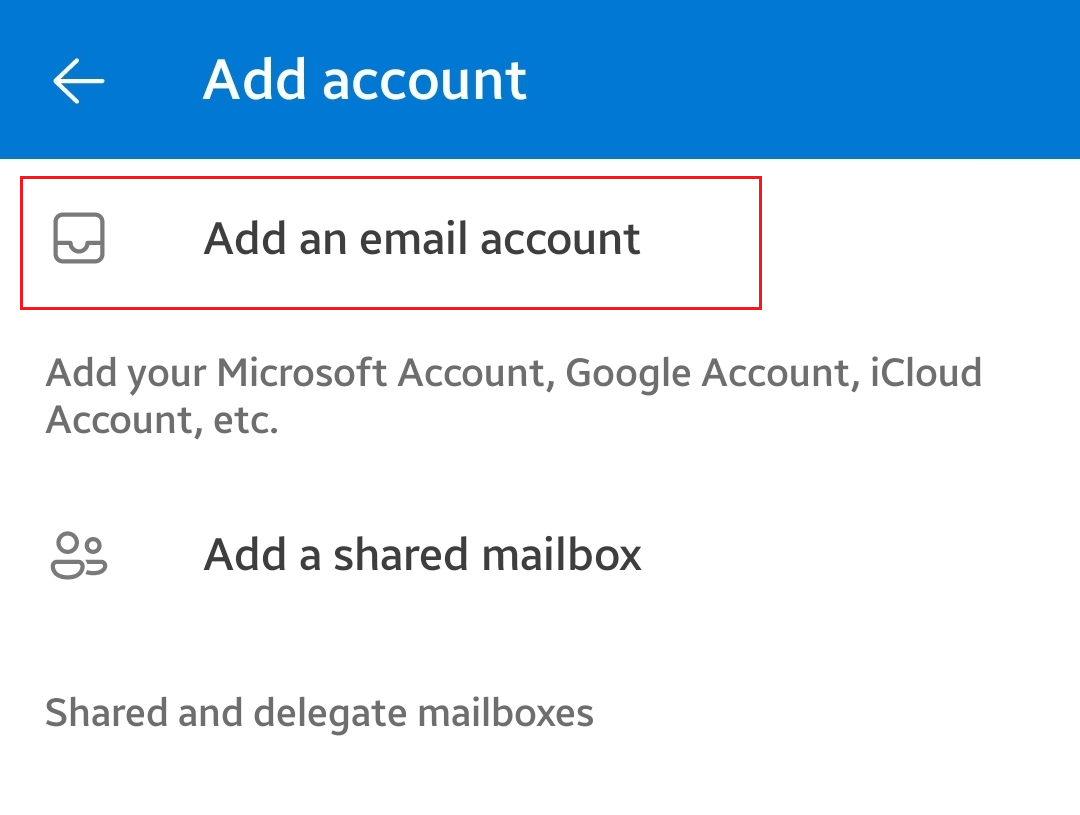
- Geben Sie Ihre Microsoft 365-E-Mail-Adresse ein und tippen Sie dann auf Weiter .
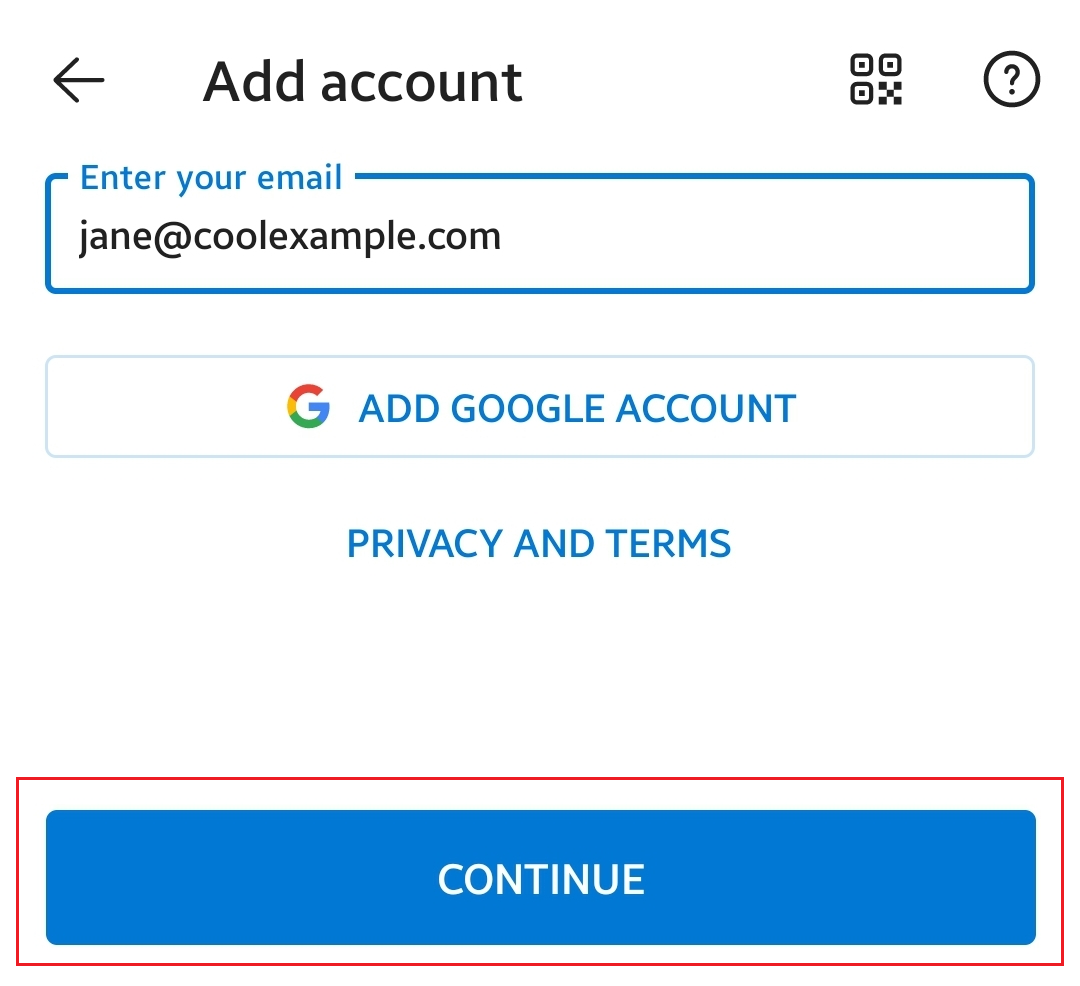
- Geben Sie Ihr Microsoft 365-Passwort ein und tippen Sie anschließend auf Anmelden . Möglicherweise müssen Sie als Kontotyp Arbeit oder Schule und nicht Privat auswählen, um fortzufahren.
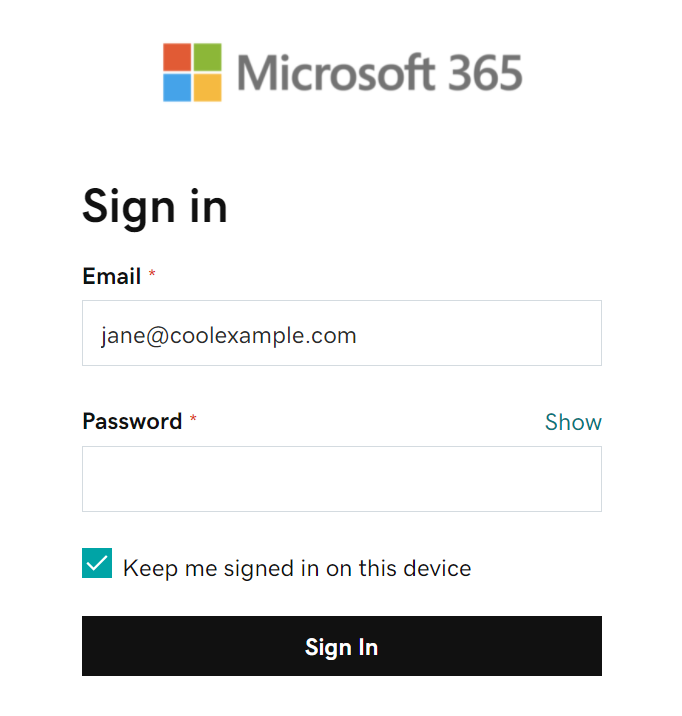
- Wenn Ihr Administrator die Multi-Faktor-Authentifizierung (MFA) aktiviert hat, bestätigen Sie Ihr Konto oder richten Sie die Authenticator-App ein .
Hinweis: Wenn Sie Ihr E-Mail-Passwort vergessen haben, können Sie es wie folgt zurücksetzen .
Ihr Microsoft 365-Konto wird nun in Konten angezeigt. Gehen Sie zu Ihrem Posteingang, um Ihre E-Mails abzurufen.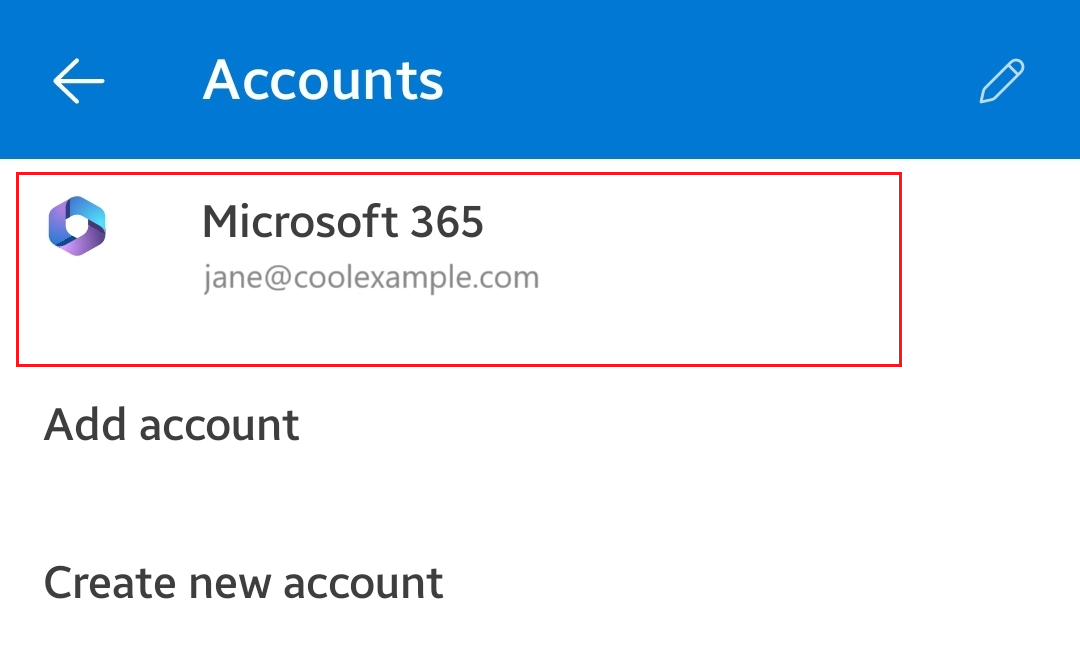
Ihre E-Mail ist nun als Exchange-Konto eingerichtet.
Weitere Informationen
- Wenn Sie andere E-Mail-Clients verwenden, richten Sie Exchange auch für diese ein.